Jedną z największych przeszkód dla fotografów jest umiejętność dokładnego przygotowania zdjęć do druku. Należy wziąć pod uwagę wiele czynników, w tym proporcje, profile kolorów i formaty plików, ale należy również zastanowić się, jak najlepiej wykorzystać powiększanie fotografii. Gdy powiększasz obraz do druku, musisz upewnić się, że zachowuje on wysoką jakość i rozdzielczość.
W tym artykule przedstawiamy obszerny przewodnik, jak powiększyć zdjęcie do wydrukowania na komputerach PC, Mac, Photoshop i nie tylko. Zapewniamy również wgląd w to, jak zapewnić optymalną jakość powiększonych zdjęć bez poświęcania jakości.
Dlaczego powiększanie obrazu jest przydatne?
Istnieje wiele sytuacji, w których przydatne byłoby powiększenie obrazu do wydrukowania. Jeśli chcesz stworzyć dużą odbitkę jednego ze swoich zdjęć, jest to najłatwiejszy sposób. Powiększony obraz może być użyty do:
- Sztuka ścienna do Twojego domu
- Banery na imprezy i inne zabawne wydarzenia
- Plakaty
Inną sytuacją, w której korzystne byłoby powiększenie zdjęcia, jest praca z obrazem niskiej jakości. Czasami praca z mniejszym rozmiarem obrazu jest trudna lub nie wygląda na odpowiedni do zamierzonego zastosowania. Powiększanie zdjęć staje się bardzo przydatne, gdy nie osiągnięto idealnej rozdzielczości.
Jakie są idealne rozmiary do wydrukowania zdjęcia?
Potencjalny rozmiar wydruku zależy od liczby pikseli oryginalnego rozmiaru obrazu. Każdy piksel w rozmiarze obrazu jest tłumaczony na pojedynczą kropkę podczas procesu drukowania. Ogólna rozdzielczość obrazu jest równa liczbie punktów na cal, znanej również jako DPI.
Kiedy spojrzysz na rozmiar wydruku obrazu i DPI, istnieją trzy kategorie jakości:
- Przyzwoity:100-150 DPI (kropki na cal)
- Powyżej średniej:150-300 DPI
- Profesjonalna ocena:powyżej 300 DPI
Największe rozmiary wydruków zwykle wynoszą średnio około 30×40 lub ponadprzeciętne DPI 4500×6000. Im większy rozmiar wydruku, tym mniej punktów na cal możesz poświęcić bez utraty jakości, ponieważ możesz skupić się na większym rozmiarze wydruku obrazu z daleka. Jeśli patrzysz na zdjęcie z odległości 3-5 stóp, 100 DPI będzie zadowalające. W przypadku mniejszych rozmiarów obrazu lub rozmiarów wydruku potrzebujesz co najmniej 300 DPI rozmiaru wydruku.
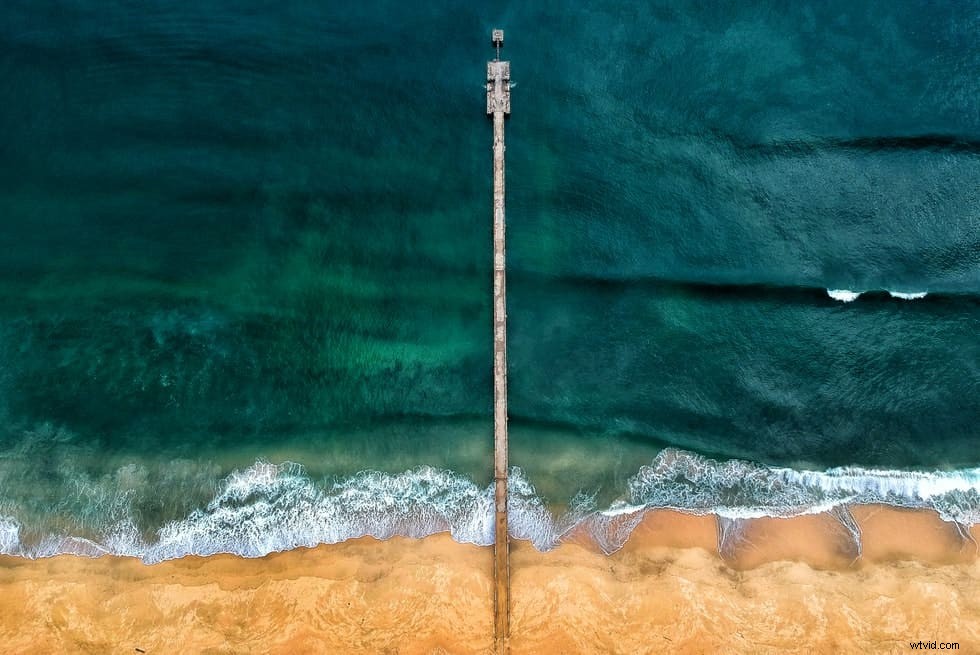
Klucze do sukcesu w powiększaniu zdjęć do drukowania
Jak więc z powodzeniem przekonwertować przeciętny drukowany obraz na wysokiej jakości? Istnieje wiele strategii, aby to osiągnąć w przypadku drukowania, ale zawsze powinieneś robić zdjęcia w możliwie największym rozmiarze. Kiedy zaczniesz od wyciągnięcia swoich zdjęć w stanie surowym, zawsze możesz wrócić i edytować je niemal do perfekcji. W zależności od fotografowanej sceny i obiektu, nieprzetworzone obrazy zapewniają do 5-6 przystanków.
Kolejną świetną wskazówką jest zrobienie zdjęcia z jak największą umiejętnością. Zawsze możesz wrócić i edytować go do optymalnej jakości, ale później możesz zrobić sobie mniej pracy, robiąc wysokiej jakości zdjęcie. Proces ten obejmuje użycie lepszego sprzętu, takiego jak statyw, wykorzystanie niskiej czułości ISO i zdalnego wyzwalania migawki lub wdrożenie blokady lustra w ustawieniach aparatu.
Oto kilka innych kroków prowadzących do sukcesu w powiększeniu zdjęcia w celu uzyskania odbitki najwyższej jakości.
Ponowne próbkowanie lub wymuszanie rozdzielczości obrazu
Ponowne próbkowanie to przydatna metoda, gdy zdjęcie jest doskonałe we wszystkim poza rozdzielczością. Zarządzanie kolorami, kompozycja i temat są intrygujące, ale rozdzielczość jest wyjątkowo niska. Ponowne próbkowanie zdjęcia jest wykonywane pomyślnie, gdy jest wykonywane w mniejszych odstępach. Te mniejsze skoki są zwykle wykonywane w 10% etapach.
Kiedy podkreślasz główny punkt skupienia obrazu, musisz upewnić się, że oprogramowanie ma konfigurację resamplingu i jest włączone. Programy takie jak Adobe, Photoshop i Pixelmator są doskonałymi opcjami do osiągnięcia tego.
Unikaj formatów poniżej średniej, takich jak JPEG
Formaty JPEG są zwykle uważane za opcje „stratne”, co oznacza, że zapisane pliki będą wyodrębniać przydatne informacje z powiększonego obrazu. Trudno jest poprawić rozdzielczość lub jakość za pomocą JPEG. Nawet jeśli zapiszesz plik w najniższej kompresji i najwyższej jakości, najważniejsze informacje z najbardziej dynamicznych obszarów zostaną utracone.
Pliki JPEG zostały początkowo zaprojektowane tak, aby dobrze wyglądały w Internecie. Strony muszą ładować się szybciej dla użytkowników, a obrazy JPEG ułatwiają ten czas pobierania. Ale jeśli chodzi o powiększanie zdjęć, tak nie jest.
Zoptymalizuj pamięć komputera pod kątem wydajnej edycji
Kolejną przydatną wskazówką dotyczącą poprawy rozdzielczości obrazu jest optymalizacja sprzętu. Proces powiększania zdjęcia zajmuje dużo pamięci, w zależności od programów używanych do uruchamiania i powiększania obrazu. Istotną rolę odgrywa również ogólny rozmiar powiększonego obrazu.
Kiedy używasz surowego obrazu, cały proces powiększania zdjęcia wyczerpuje pamięć. Na szczęście, zakup większej ilości pamięci komputera jest nieco tani.
Wyostrz swoje zdjęcia
Inną strategią poprawy obrazu w celu powiększenia jest jego wyostrzenie. Istnieje kilka opcji wyostrzania, które możesz wykorzystać, aby poprawić jakość swoich zdjęć.
Jedną z metod jest użycie nieostrej maski, którą oferuje większość programów do edycji. Aby zakończyć ten proces wyostrzania, musisz skopiować swoje zdjęcie i sprawić, by druga wersja była bardziej rozmyta niż pierwotna. Następnie obie wersje są ponownie łączone, aby stworzyć „ducha” obrazu. Ten filtr lub maska na obrazie początkowym sprawi, że będzie on ostrzejszy.
Jak powiększać zdjęcia bez utraty jakości
Dlaczego obrazy tracą jakość po powiększeniu? Wiele programów do edycji powiększa lub zmniejsza piksele w celu zmiany rozmiaru obrazu. Gdy zmienisz rozmiar zdjęcia, aby je powiększyć, powiększone piksele staną się nagle bardziej widoczne. Kiedy spojrzysz na zdjęcie, będzie wyglądało na rozpikselowane i rozmyte.
Jak więc powiększyć zdjęcie bez utraty jakości? Nie każde zdjęcie ma idealny rozmiar, jaki chcemy mieć. W końcu będziesz musiał zmienić rozmiar i powiększyć zdjęcie, ale konieczne jest również zrozumienie procesu zmiany rozmiaru. Powiększając obraz, zmieniasz układ pikseli i informacje. Gdy zdjęcie jest powiększane, oprogramowanie do edycji zdjęć musi dodawać i tworzyć nowe informacje.
Więc jakie jest idealne rozwiązanie? Musisz skompensować każdy z tych powiększonych pikseli, aby prawidłowo wyrównać i dopasować do stanu pobliskich pikseli. Proces ten nazywa się interpolacją fraktalną lub fraktalami. Został zaprojektowany w celu uzyskania lepszej rozdzielczości i wyników, gdy zdjęcie zostanie powiększone.
Ale kiedy powiększasz zdjęcie do wydrukowania w określonym rozmiarze, głównym celem nie jest powiększanie go do podanego rozmiaru. Wartość DPI i współczynnik obrazu to bardziej krytyczne aspekty procesu.
Załóżmy na przykład, że chcesz wypełnić ramkę o wymiarach 12 × 15 cali o proporcjach 2:3. Idealną opcją byłoby wydrukowanie zdjęcia w rozmiarze 12×18″, a następnie przycięcie go . Możesz stracić cale obrazu, ale osiągniesz idealne DPI, aby zdjęcie wyglądało fantastycznie w ramce.

Jak prawidłowo powiększyć zdjęcie na komputerze
Istnieją dwie alternatywy dla powiększania zdjęcia na komputerze. Możesz użyć oprogramowania, aby zwiększyć rozmiar zdjęcia z początkową jakością lub skonfigurować ustawienia skalowania obrazu w drukarce przed drukowaniem.
Ale jaki jest najprostszy i najprostszy sposób na powiększenie zdjęć do wydrukowania na komputerze? Możesz zacząć od pobrania Wondershare FotoPhire Maximizer, jednego z bardziej znanych programów i alternatyw dla Photoshopa. Jest to oprogramowanie, które pomaga powiększać obrazy w celu uzyskania wysokiej jakości wydruku. Jest również idealny do powiększania zdjęć, ponieważ możesz zwiększyć rozmiar zdjęcia nawet o 1000%
Niektóre inne kluczowe funkcje i zalety programu obejmują możliwość podglądu obrazów w czasie rzeczywistym podczas wykonywania procesu powiększania. Otrzymasz również osiem różnych opcji powiększania, aby dostosować szerokość i wysokość, wartość procentową i nie tylko.
Program w pełni integruje się z komputerem, aby powiększyć obrazy o 1000%. Obsługuje zarządzanie kolorami i korekcję obrazów. Wreszcie otrzymujesz korzyść z powiększania zdjęć bez utraty jakości zdjęć.
Pierwszym krokiem do prawidłowego powiększenia zdjęcia na komputerze jest kliknięcie przycisku pobierania witryny. Po upewnieniu się, że system zainstaluje się poprawnie, możesz kliknąć opcję narzędzia maksymalizacji zdjęć. Po uruchomieniu tego narzędzia otworzy się okno brose. Tutaj możesz wybrać zdjęcie do powiększenia, a następnie nacisnąć „otwórz”.
Zdjęcie pojawi się wtedy w głównym okienku okna. Możesz kliknąć dwukrotnie zdjęcie, aby je powiększyć, lub poruszać się suwakiem po prawej stronie pod etykietą „maksymizator”. Pasek będzie znajdował się tuż pod etykietą „definiuj”. To okienko umożliwia również dostosowanie rozdzielczości, algorytmu i ostrości.
Jak prawidłowo powiększyć zdjęcie na komputerze Mac
Wszystkie systemy operacyjne Mac są dostarczane z wbudowaną aplikacją o nazwie Preview, która jest przeglądarką obrazów i plików PDF. Działa na OS X 10.10 Yosemite lub nowszych wersjach aktualizacji iOS. Umożliwia skupienie się na obrazach i plikach PDF na komputerze Mac bez konieczności korzystania z innych opcji oprogramowania.
Chociaż zaszyfrowanych plików nie można później edytować ani zmieniać, aplikacja obsługuje powiększanie obrazu. Oto szybki, krok po kroku proces, który zapewni Ci sukces podczas powiększania zdjęcia do wydrukowania na komputerze Mac.
Pierwszym krokiem jest przejście do folderu aplikacji na komputerze i otwarcie aplikacji Preview z tej lokalizacji. Następnie kliknij przycisk „Plik” w lewym górnym rogu, a następnie kliknij „Otwórz”.
Gdy obraz pojawi się w interfejsie w aplikacji podglądu, możesz wybrać „narzędzia” z górnego menu. Następnie naciśnij opcję „dostosuj rozmiar”. Następnie pojawi się wyskakujące okienko umożliwiające dostosowanie różnych wymiarów obrazu. Będzie zawierał obszar szerokości i wysokości, w którym w obu polach wprowadzisz wyższą wartość. Po wprowadzeniu liczb możesz kliknąć przycisk „OK”, aby powiększyć zdjęcie.

Jak prawidłowo powiększyć zdjęcie w Photoshopie
Adobe Photoshop to także jeden z najpopularniejszych programów do powiększania zdjęć na rynku. Polecenie rozmiaru obrazu w programie umożliwia uzyskanie lepszej ostrości i zachowanie istotnych szczegółów podczas powiększania zdjęć. Okno dialogowe rozmiaru obrazu również przeszło ostatnią aktualizację, aby ułatwić korzystanie. Oto kilka jego zalet:
- Nowe i ulepszone okno pokazuje obraz podglądu i parametry zmiany rozmiaru
- Opcja skalowania stylów, którą można wyłączyć i włączyć w menu z kołem zębatym
- Wyskakujące okienko Wymiary pozwala wybierać spośród różnych jednostek miary produktu końcowego
Aby prawidłowo powiększyć zdjęcie w Photoshopie, możesz zacząć od kliknięcia „obraz”, a następnie „rozmiar obrazu”. Następnie możesz wykonać dowolne z następujących działań, aby zmodyfikować i powiększyć podgląd obrazu:
- Zmień rozmiar okna podglądu
- Wyświetl różne części obrazu
- Dostosuj powiększenie podglądu
Jeśli chcesz dostosować jednostkę miary wymiarów w pikselach, możesz nacisnąć trójkątny przycisk obok „wymiarów”, a następnie poruszać się po menu.
Aby dostosować szerokość i wysokość oddzielnie od siebie, możesz wybrać przycisk „ogranicz proporcje”, aby je rozłączyć. Teraz możesz wykonać jedną z tych dwóch opcji:
- Zmień rozdzielczość lub rozmiar zdjęcia i włącz zmianę proporcji całkowitej liczby pikseli – wybierz „ponownie próbkuj <, a następnie wybierz metodę interpolacji z menu
- Zmień rozdzielczość lub rozmiar obrazu bez zmiany liczby pikseli na zdjęciu – usuń zaznaczenie opcji „powtórz próbkowanie”
Teraz możesz wprowadzić wartości szerokości i wysokości. Jeśli chcesz wprowadzić wartości w alternatywnej jednostce miary, możesz wybrać menu obok pól szerokości i wysokości.
Nowy i ulepszony rozmiar obrazu pojawi się nad oknem dialogowym rozmiaru obrazu, z oryginalnym rozmiarem pliku obrazu podanym w nawiasie. Po zakończeniu ustawiania opcji możesz wybrać „OK”.
Możliwości fraktali
Fraktale to przydatny sposób na zmianę rozmiaru obrazu i powiększenie go bez utraty jakości. Możesz polegać na metodzie powiększania opartej na fraktalach, która zrekompensuje powiększone piksele.
Interpolacja fraktalna umożliwi dokładne powiększenie i przeskalowanie zdjęcia. Ta strategia jest najbardziej przydatna w przypadku naturalnych obrazów i tekstur, polegających na wprowadzaniu składników obrazu, które przypominają inne części.
W tym procesie obraz jest kodowany w różne kody fraktalne poprzez kompresję fraktalną. Następnie jest dekompresowany w lepszej i wyższej rozdzielczości. Ostatecznym wynikiem jest zaktualizowany przykładowy obraz, w którym systemy zostały wykorzystane jako interpolacja.
